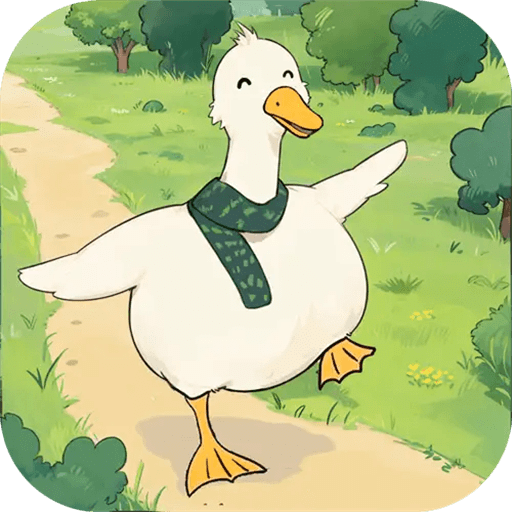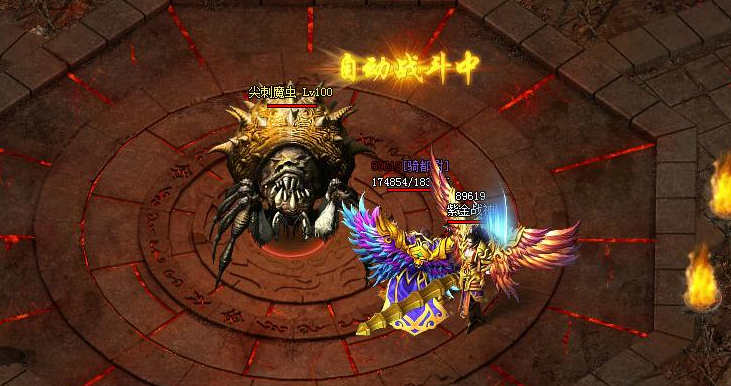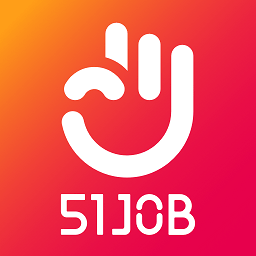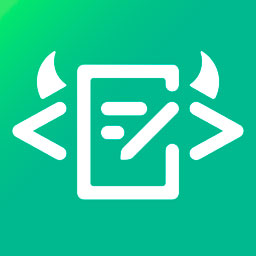漏洞太多?小编告诉大家Win7系统360安全卫士提示“修复漏洞”要不要修复
1、如果你的电脑都是正版的微软系统,如家庭普通版,那么在购买电脑的第一天你也许就会看得到很多的漏洞,忙着修复。这里需要注意,看清漏洞在修复;
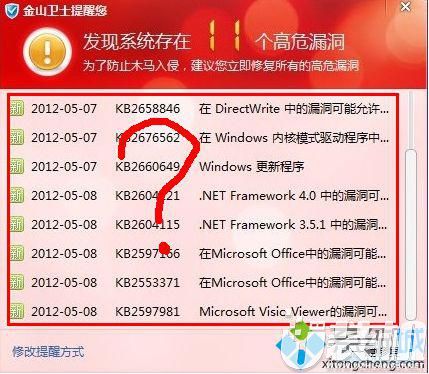
2、360安全卫士提示漏洞是尽量不要进行漏洞的更新,最好要将其忽略,否则你的电脑会变得越来越卡;
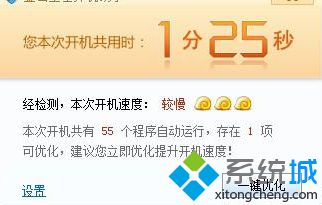
3、原因很简单,这些安全卫士在运行的时候发现与自身软件有冲突的地方就会提示有漏洞,然后进行所谓的系统更新。这样做只会使得电脑本身良好的运行环境和兼容性发生变化;
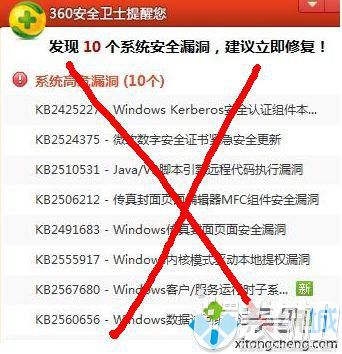
4、以联想为例,联想的系统在出厂的时候已经为我们装好,系统和电脑硬件的兼容性都很好。如果你使用360等软件时,会与软件发生一些冲突,这是安全卫士就会提示你更新漏洞,说什么木马病毒漏洞,不要轻信。一旦我们更新了漏洞,原有的兼容性就会发生变化,导致电脑非常的卡,运行越来越慢;
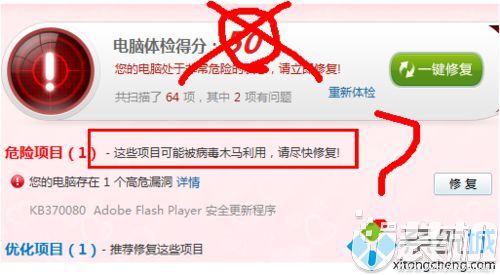
5、关闭漏洞修复功能,这里以360为例,打开安全卫士,选择系统修复;
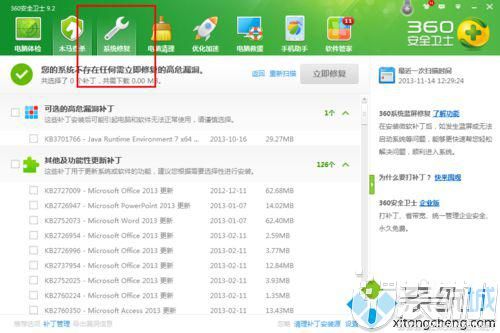
6、单击下面的设置按钮——进入设置界面。将扫描提示方式改为开机不扫描高危漏洞。单击确定;
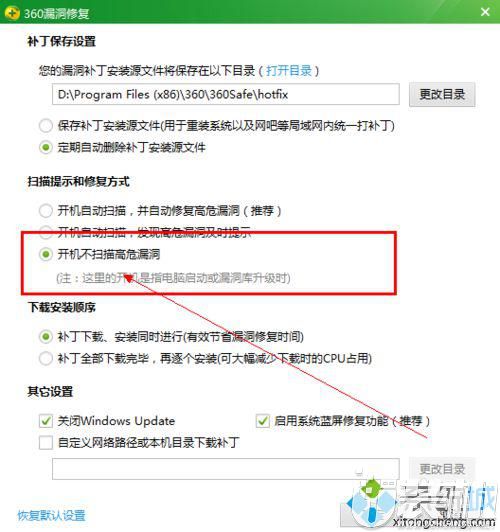
解决方法二:
1、打开控制面板——系统安全界面;
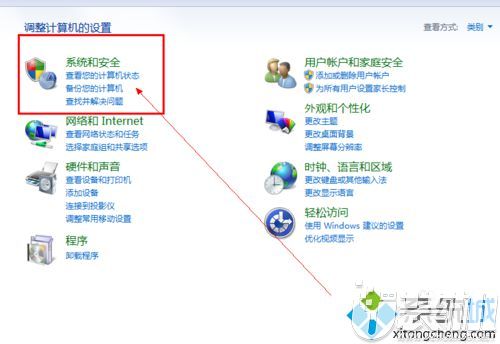
2、单击window update 选项,单击启用或禁用更新,然后选择更新方式。根据自己的需要,建议选择如图所示。单击确定;
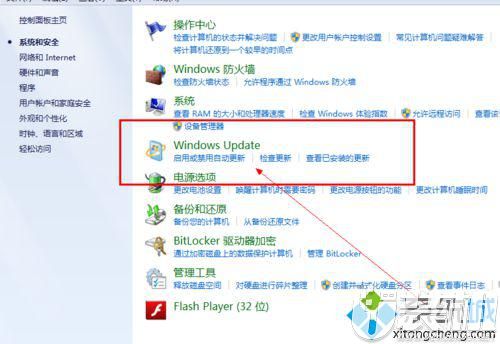
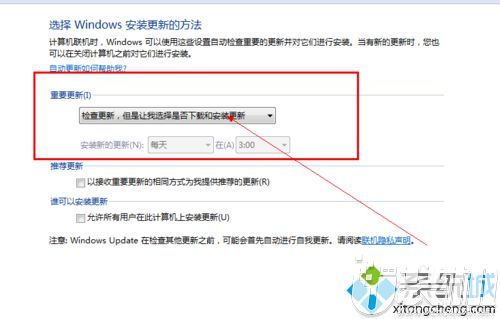
3、这样我们只更新windows系统的补丁,不要轻易相信任何软件发给我们的任何信息。我们的系统真的有漏洞的话微软会及时发布信息,而不是这些安全卫士说的算,总之,建议不要通过软件更新任何漏洞。
-
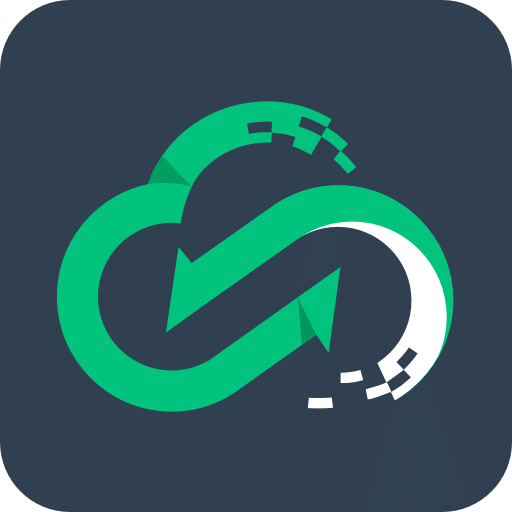 下载
下载网易云游戏无限时长版
游戏辅助 | 73.35 MB
踏入网易云游戏无限时长版的奇妙世界,您即将拥抱一场由网易精心打造的云游戏盛宴。想象一下,一个充满无限可能的游戏宝库,它汇聚了丰富多彩的游戏资源,每一秒都待您探索、体验。在网易云游戏无限时长版,繁琐的下载安装流程变得不再需要,只需动动手指,即可畅游于各式游戏的海洋。
-
 下载
下载碧蓝航线安卓手机版
角色扮演 | 1.71 GB
踏入碧蓝航线安卓手机版的海洋世界,您将掌舵一艘策略与养成完美结合的即时海战游戏航母。在这里,每个角色都有其独特的成长轨迹,等待您的精心培养。搜集心爱的舰娘,亲手操控她们在无垠的大海上征战,享受指挥千军万马的豪情壮志。而碧蓝航线安卓手机版,更有趣味盎然的后宅系统,让您能自由打造个性化的温馨家园,轻松游戏,告别熬夜伤肝的日子。
-
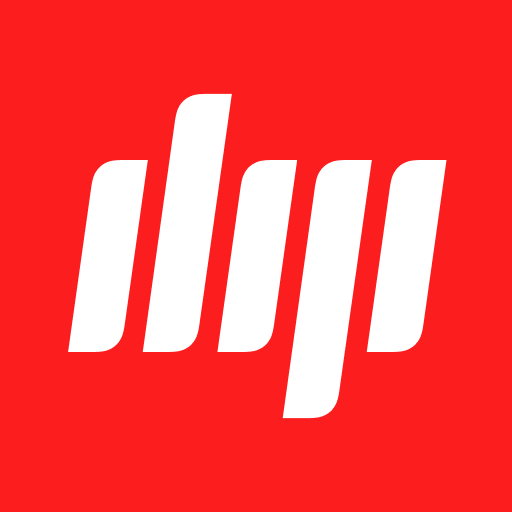 下载
下载网易邮箱大师安卓版
办公商务 | 97.49 MB
网易邮箱大师安卓版,是网易官方精心打造的一款电子邮件客户端。这款应用以其全能、高效和方便的个性特色,让您在管理多个邮箱账户时如鱼得水。无论是网易旗下的六大邮箱,还是QQ、Gmail、新浪、搜狐等主流电子邮箱,抑或是企业邮箱,网易邮箱大师安卓版都能轻松驾驭。它不仅具备操作便捷、高速收发邮件及大附件的功能,还有实时收信桌面提醒、邮件过滤归档等实用功能,让您的邮件管理更加得心应手。
- 刺激好玩的格斗游戏有什么04-19
- 流行好玩的武侠游戏有哪些04-19
- 画面精美的卡牌游戏有哪些04-19
- 乙游排行榜202404-19
- 高人气的餐厅题材游戏排行榜04-19
- 修仙游戏无氪金排行榜04-18
- 不用看广告的游戏排行榜04-18
- 受欢迎的fps游戏排行榜04-18
- 最好玩的武侠类手游有哪些04-18
- 好玩的3d动作游戏有什么04-18
- 高画质枪战手机游戏排行榜04-17